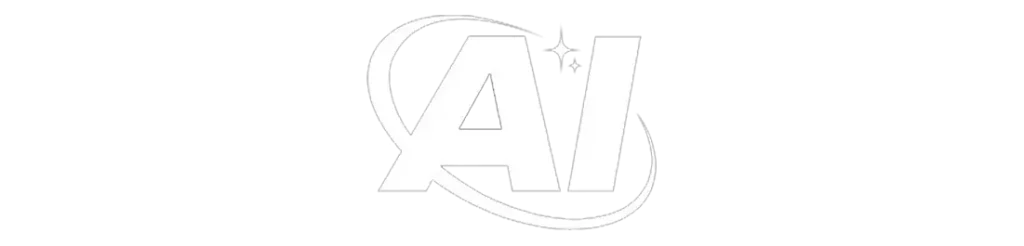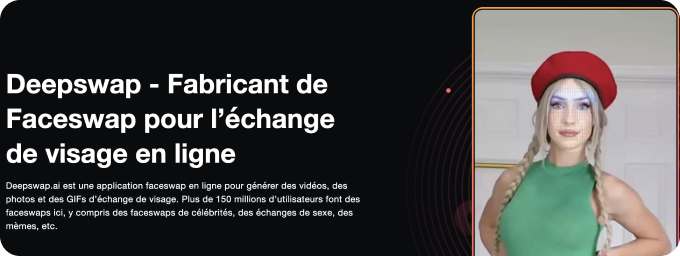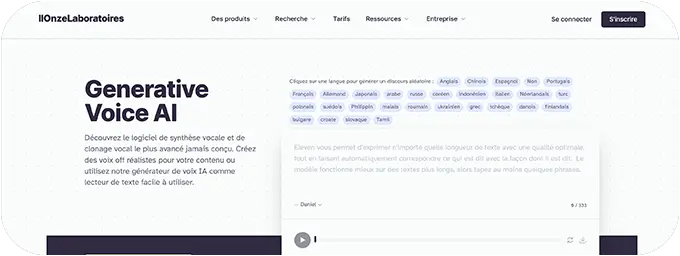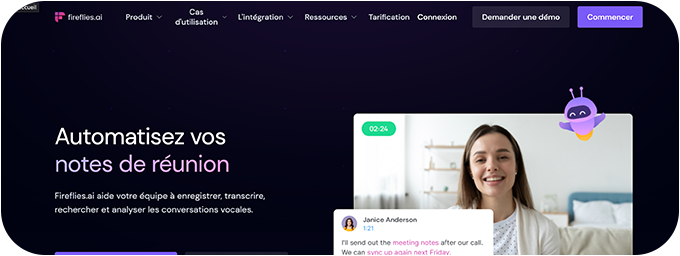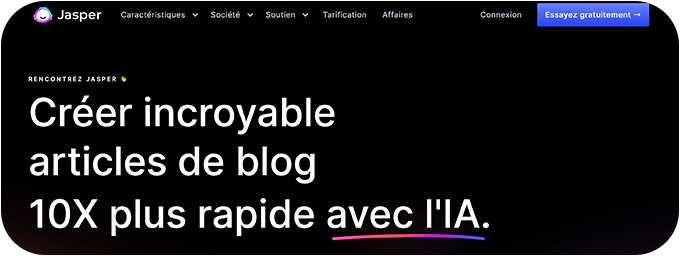O mundo da inteligência artificial continua a expandir-se. Após o início da revolução com o ChatGPT, a IA está agora a infiltrar-se até no maior software.
Na verdade, a Adobe está lançando uma nova atualização para o beta do Photoshop, que inclui um recurso de IA chamado « Preenchimento Generativo« . Neste guia, ensinaremos como ativar e usar a ferramenta de preenchimento generativo de IA do Photoshop.
Pré-requisitos para utilizar o preenchimento generativo do Photoshop :
Antes de começar, é necessário respeitar certas condições:
- Ser um usuário premium: o Adobe IA Generative Fill está disponível apenas para usuários premium do Photoshop e está atualmente em beta. Portanto, você precisará de um plano pago para usá-lo.
- Ter 18 anos ou mais: mesmo que você tenha uma assinatura paga do Photoshop, mas não tenha 18 anos ou mais, não poderá usar o recurso de preenchimento generativo do Photoshop IA. Portanto, certifique-se de antemão que a data de nascimento em sua conta está correta.
- Dando instruções em inglês: Por enquanto, o novo recurso de preenchimento generativo da IA suporta apenas instruções em inglês. Não é possível usar essa funcionalidade em nenhum outro idioma.
Como é que utilizo a ferramenta Preenchimento generativo do Photoshop?
Passo 1: Instalar a versão Beta do Photoshop
Quando tudo estiver pronto e a Adobe Creative Cloud estiver instalada, vamos começar inscrevendo-nos na versão beta do Preenchimento generativo de IA. Veja como fazer isso:
Abra a Adobe Creative Cloud no seu PC. Na barra de navegação à esquerda, na secção « Categorias« , seleccione « Photoshop Beta » e clique em « Instalar« . Aguarde que a instalação termine e, em seguida, abra o Photoshop.
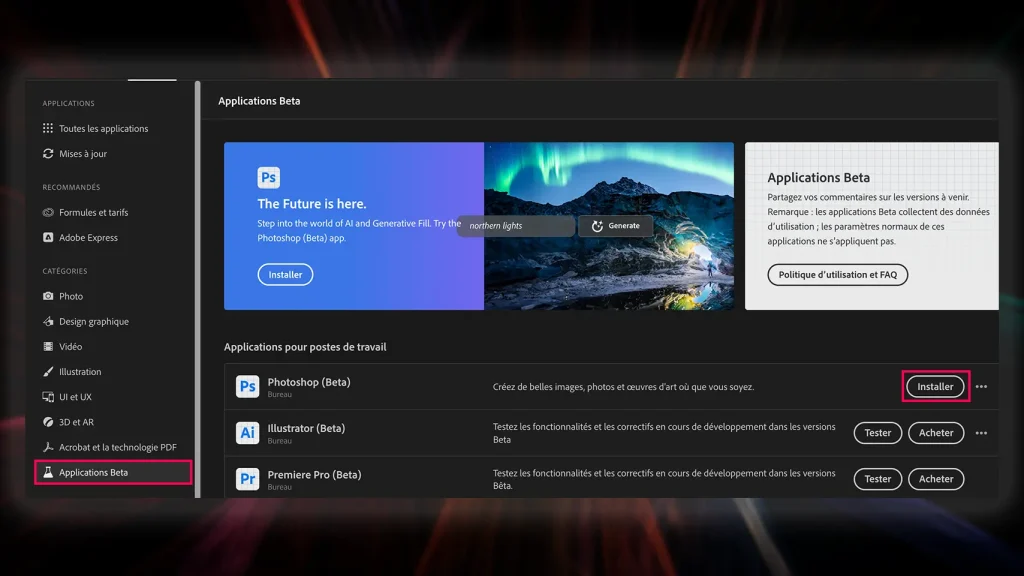
Quando abrir o Photoshop, poderá ver os termos de utilização para aceitar. Basta clicar em « Aceitar » para o fazer.
E pronto, está pronto para usar o recurso AI Generative Fill do Adobe Photoshop.
Passo 2: Abrir o Photoshop e utilizar a ferramenta
A sua versão do Photoshop está agora equipada com a nova função de preenchimento generativo. Por isso, podemos começar a utilizá-la.
Para ver todo o potencial da ferramenta, use uma imagem que ofereça possibilidades de extensão. Veja como fazer isso:
Abra sua imagem no Photoshop beta.
Usando qualquer ferramenta de seleção, escolha qualquer área da imagem que você deseja preencher.
Aqui estamos usando a ferramenta de seleção retângulo. Verá então o botão preenchimento generativo aparecer. Clique no botão ligar.
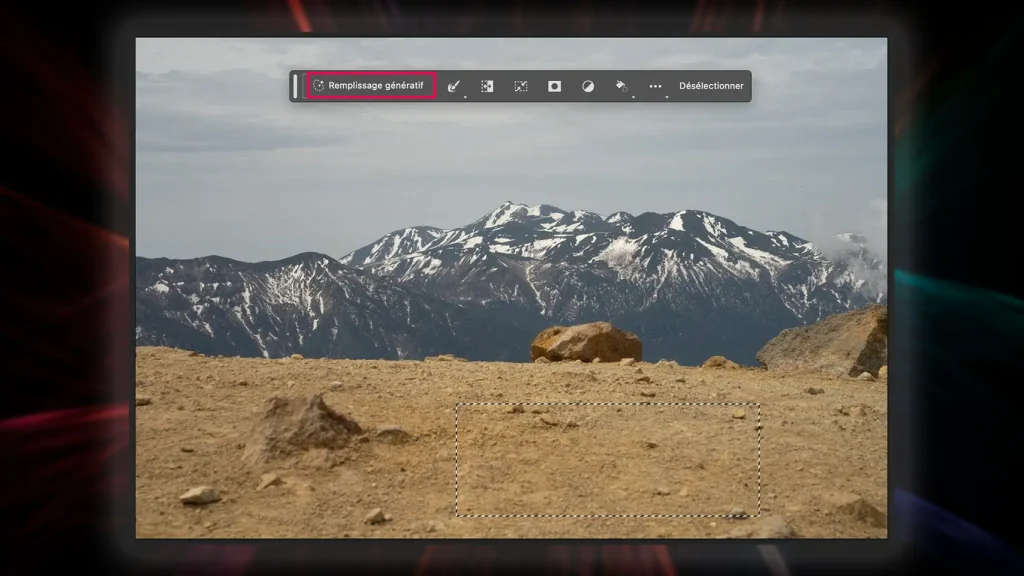
Se for apresentada a seguinte mensagem de erro:
« Esta função só pode ser utilizada por pessoas com 18 anos ou mais, de momento. A sua conta indica que ainda não tem 18 anos. »
- Faça logout e faça login novamente no aplicativo de desktop da Creative Cloud e no aplicativo Photoshop (beta).
- Faça login na Behance com sua Adobe ID e insira sua data de nascimento.
- Se você fizer login usando uma conta (Apple, Google e Facebook), certifique-se de que sua data de nascimento nessa conta esteja definida como pública e não privada.
Na caixa de diálogo que se abre, escreva as suas instruções (em inglês) e clique no botão « Gerar« .
Pode deixar o campo em branco para deixar a IA decidir as alterações a efetuar.
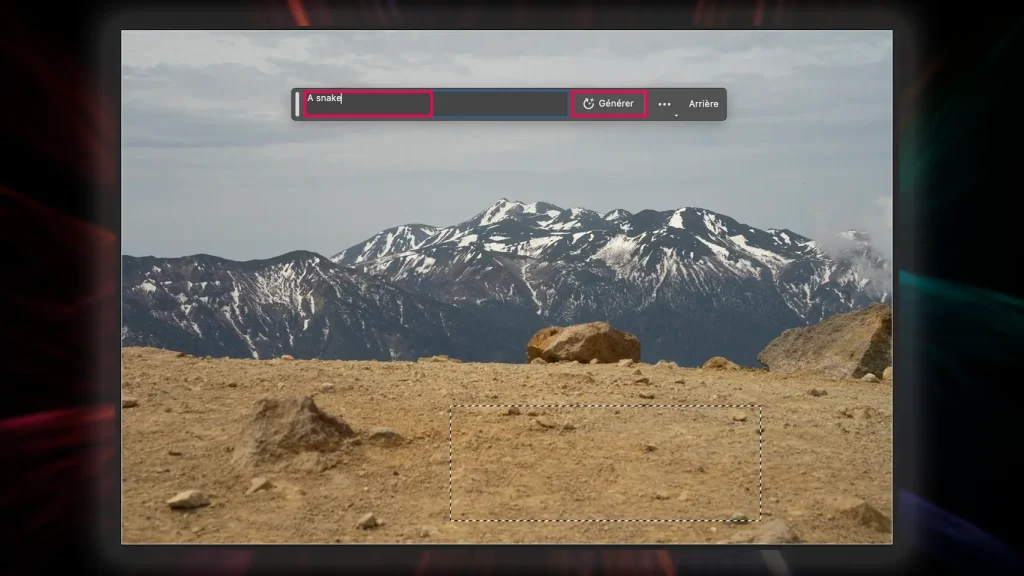
Agora é hora de esperar um pouco para que a IA termine o processo. Dependendo da complexidade da solicitação, isso pode levar de alguns segundos a alguns minutos.
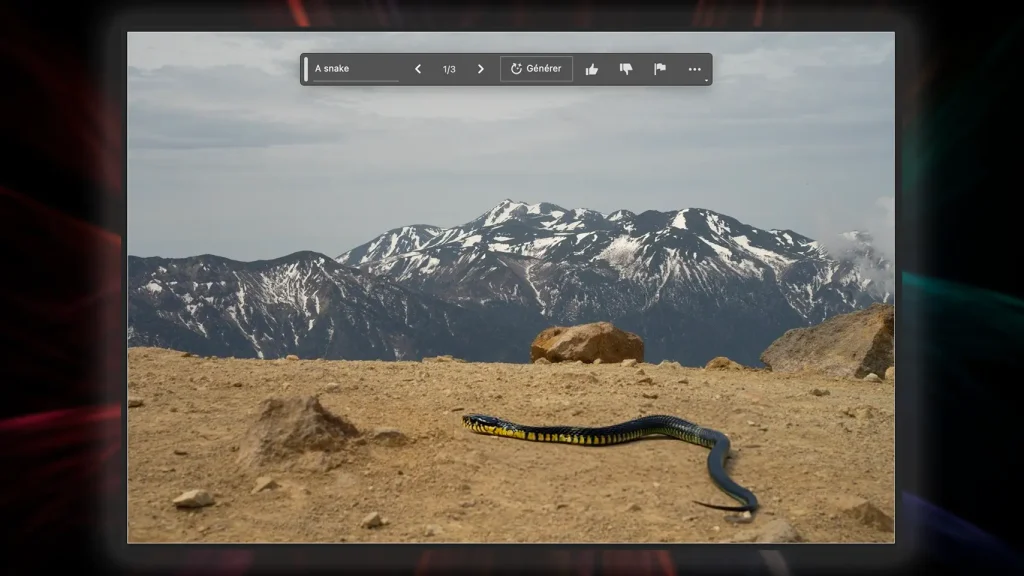
Vamos testar agora o poder da ferramenta preenchimento generativo numa área vazia. Aqui, apagámos parte da imagem e vamos pedir à IA que a junte novamente.
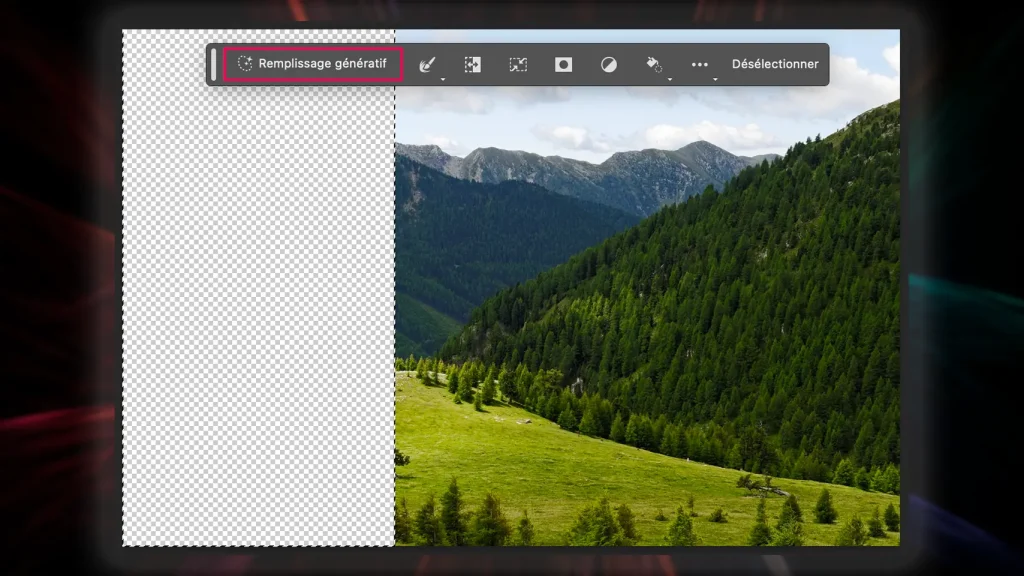
Não introduzimos nenhuma instrução para deixar a IA livre para fazer o que quiser.
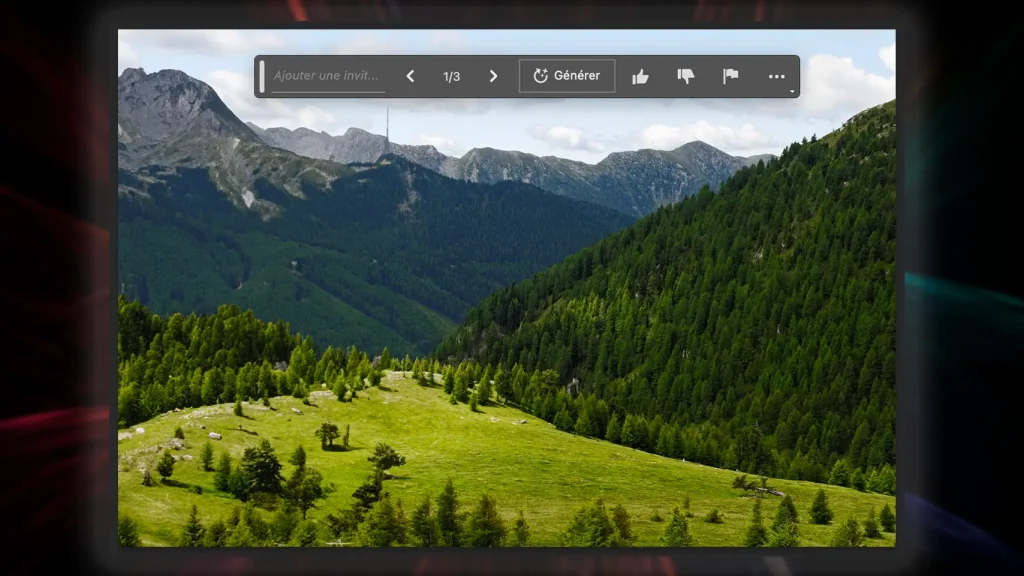
As nossas primeiras impressões sobre a ferramenta
A primeira tentativa da Adobe de integrar a funcionalidade IA no Photoshop é bastante convincente. A ferramenta identifica e remove de forma inteligente os objectos dos seus ambientes.
Pode até dar novas instruções para obter diferentes efeitos e pedir à IA para adicionar mais detalhes, para uma renderização ainda mais impressionante.
Pela nossa parte, tentámos com algumas outras imagens. Conseguimos sempre obter o efeito desejado. A ferramenta permite efetuar várias alterações a uma única imagem. Isto torna possível transformar completamente uma imagem.
É muito provável que esta função torne o Photoshop ainda mais acessível para iniciantes. Qualquer pessoa poderá editar fotografias e dominar o software.
Esse já é o fim deste artigo. Quer aprender mais sobre inteligência artificial? Consulte as nossas notícias e os nossos guias para se familiarizar com esta tecnologia do futuro.